7个回答
系统不同,方法也不同,比如win10正版专业版
打开运行窗口命令,在窗口命令中输入“gpedit.msc”
打开组策略编辑器以后,依次点击计算机配置-管理模板-Windows组件菜单选项
接下来,在Windows组件菜单窗口中,点击选择“Windows更新”子菜单项,然后在右侧的配置选项中找到“配置自动更新”。
双击右侧的“配置自动更新”选项,在打开的页面中默认是未配置选项,如果想关闭自动更新功能,要在左侧选项中选择“已禁用”,然后点击确定按钮,这样便可以顺利关闭Windows10系统的自动更新功能。
打开运行窗口命令,在窗口命令中输入“gpedit.msc”
打开组策略编辑器以后,依次点击计算机配置-管理模板-Windows组件菜单选项
接下来,在Windows组件菜单窗口中,点击选择“Windows更新”子菜单项,然后在右侧的配置选项中找到“配置自动更新”。
双击右侧的“配置自动更新”选项,在打开的页面中默认是未配置选项,如果想关闭自动更新功能,要在左侧选项中选择“已禁用”,然后点击确定按钮,这样便可以顺利关闭Windows10系统的自动更新功能。
工具/原料
电脑
方法/步骤
1.打开电脑,同时打开电脑上多个软件,并同时按住ctrl+alt+delete键

2.同时按住上述三个键盘,那么桌面会弹出如下图所示,点击“任务管理器”,如果此时想返回桌面,直接按esc键即可
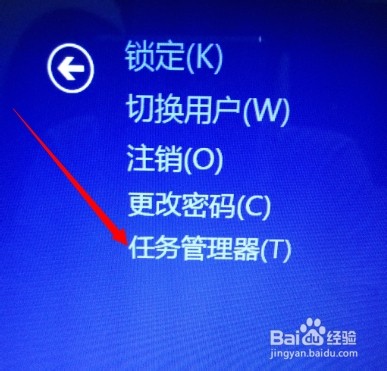
3.点击任务管理器,会弹出一个小窗口,里面列出了一些当前运行的软件程序
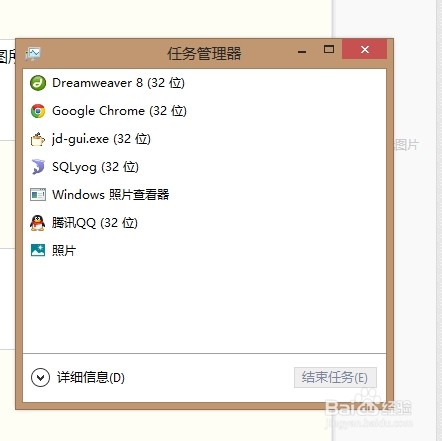
4.选择你要结束的软件服务,然后点击左下角的结束任务,即可结束此软件服务,也就是强制给关闭了
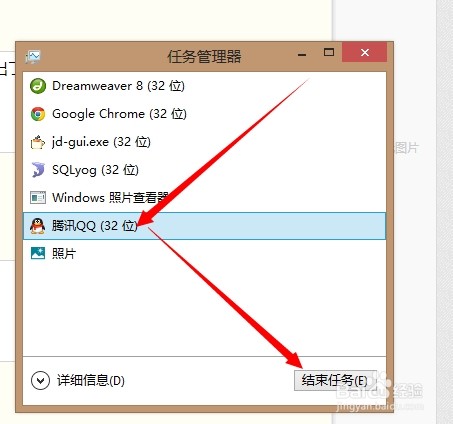
注意事项
在我们强制关闭一些软件的时候,有可能会丢失一部分当前编辑的数据